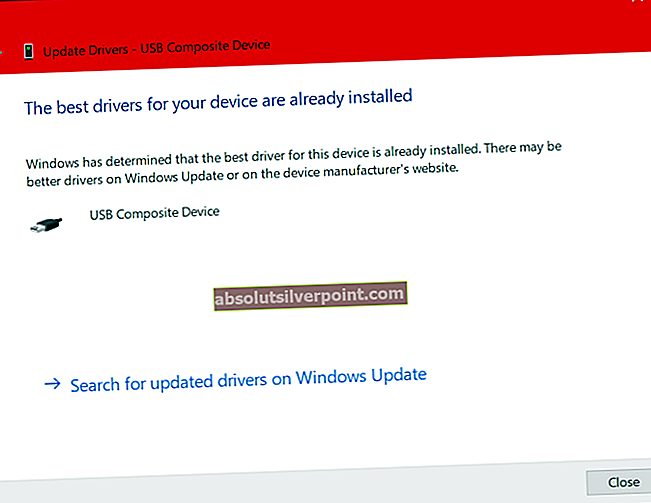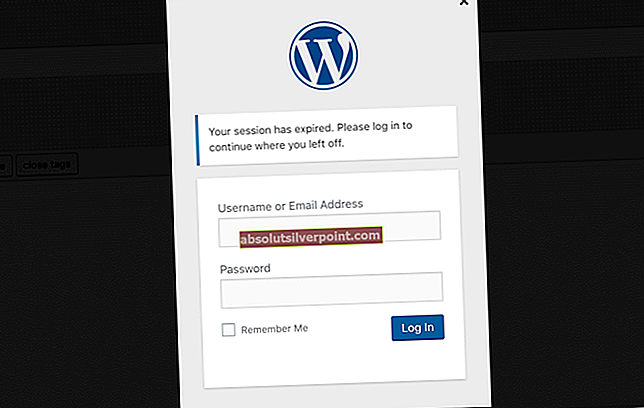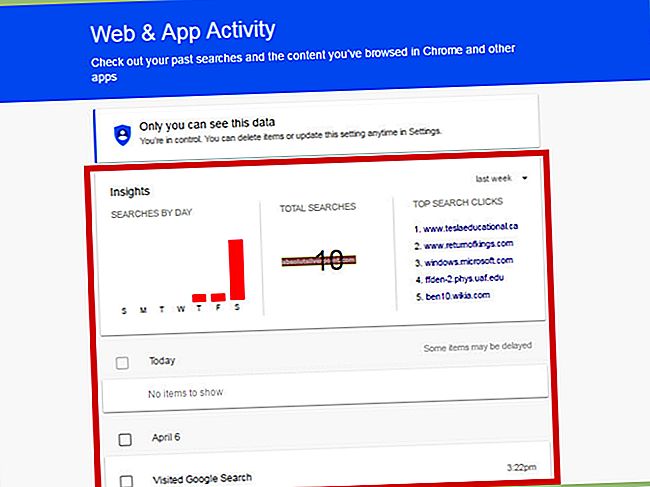Keli mūsų skaitytojai pranešė, kad „iOS 9“ ir senesnėse „iOS“ versijose yra „iMessage“ problemų. Jei naudojate „iOS 9“ (arba senesnę) ir kyla problemų naudojant „Messages“ arba „iMessage“, čia galite sužinoti, kaip jas išspręsti. Atminkite, kad šiame straipsnyje paaiškintos klaidos yra ypač susijusios su ankstesnėmis „iOS“ versijomis. Tačiau atrodo, kad daugelis vartotojų patiria erzinančių problemų, susijusių su „iMessage“ ir „Messages“ netinkamu veikimu. Norėdami atsikratyti šių „iDevice“ problemų, atlikite toliau nurodytus veiksmus.

9 patarimai prieš pradedant
Prieš pereinant prie pirmosios klaidų taisymo procedūros naudojant „Messages“ ir „iMessage“ „iOS 9“ įrenginyje, išbandykite šiuos patarimus. Jie dažnai išsprendžia dažniausiai pasitaikančias problemas.
- Perkrauti Žinutės.Dvigubaipalieskite ant Namai ir tada perbraukiteprograma priversti uždaryti. Atlikus šį veiksmą bus uždaryta „Messages“ programa, bet nebus ištrinti jokie duomenys ar pranešimai. Dabar, bandytipaleisti iš naujo programa.
- Eik į PranešimasNustatymai ant jūsų „iDevice“. Įsitikinkite, kad turite pasirinktas tavo „iCloud“paštas viduje konors "siųsti ir gauti" skyrius. Šis triukas dažnai nedelsdamas išsprendžia problemą.
- Perkrauti tavo „iDevice“.
Paspauskite ir palaikykiteGalia kol pamatysi „paslinkite, kad išjungtumėte,“Tada skaidrėir jūsų įrenginys tai padarys galiaišjungtas. Dabar paspauskite ir palaikykite ant Galia dar kartą, ir jūsų įrenginys bus posūkisant.
- Pasukiteant ir tada posūkisišjungtasLėktuvasRežimas.
Eik į Nustatymai tada palieskite ant LėktuvasRežimas.
- Pasukiteant ir tada posūkisišjungtas„iMessage“.
Eik į Nustatymai, palieskite ant Žinutės ir tada palieskite ant „iMessage“.
- Kai kuriais atvejais problemą gali sukelti ryšio problema. Taigi, atstatę tinklo nustatymus, tai galite išspręsti. Padaryti tai eik į Nustatymai ir palieskite ant Generolas. Slinkitežemyn ir atviras Atstatyti Tada pasirinktiAtstatytiTinklasNustatymai.
- Kai kurie vartotojai pranešė, kad išjungus „WI-FI Assist“, ši problema jiems išspręsta. Jei norite išbandyti pataisą, palieskite ant Nustatymai ir tada atviras skyriuje Ląstelinis. Dabar posūkisišjungtas„Wi“–„Fi“Padėti.
- Patikrinti jei Data ir Laikas yra „Nustatyti automatiškai“. Padaryti tai, eik į Nustatymai, palieskite ant Generolas ir pasirinktiData & Laikas.
- Taip pat galite pabandyti keičiasi tavo DNSparametrus norėdami sužinoti, ar tai išspręs jūsų „iMessage“ problemą. Štai kaip tai padaryti. Eik į Nustatymaiir palieskite ant „Wi“–„Fi“. Raskite tavo belaidistinklo ir palieskite „i” mygtuką. Dabar, paliesti DNS laukas ir tipas 8.8.8.8 - „Google“ viešasis DNS.
Jei nė vienas iš šių gudrybių nepadėjo išspręsti „Messages“ ir „iMessage“ problemos, pabandykite atlikti kitą metodą.
„iMessage“ problemos „iOS 9“: pranešimų siuntimas ir gavimas
Pats pirmasis mūsų skaitytojų pastebėtas klausimas yra siunčiant ir gaunant pranešimus. Nors jūsų pranešimai gali būti rodomi kaip paskelbti, jų pristatyti gavėjui nepavyksta. Jūsų pranešimai taip pat gali likti mėlyni „iMessage“ ir rodomi kaip nepateikti, o gavėjas gauna atsakymą, kad jis gavo pranešimą.
Ši problema gali atsitikti tiek vieno, tiek grupinio pokalbio metu. Tačiau iš to, ką žinome, tai dažniausiai paveikia grupės tekstus. Jei kyla ši problema, pabandykite „Hard Reset“ (priversti iš naujo paleisti) „iDevice“, įjunkite ir išjunkite „iMessage“ programą nustatymuose ir atkurkite gamyklinius nustatymus.Jei nė vienas iš šių dalykų nepadeda, pabandykite išjungti „Wi-Fi Assist“. Dažniausiai šios problemos kyla dėl trikdžių programinėje įrangoje.
„iMessage“ problemos „iOS 9“: uždelsti tekstiniai pranešimai
Jei neseniai atnaujinote „iDevice“, galite sulaukti uždelstų pranešimų. Štai kas iš esmės atsitinka. Pranešimų negausite praėjus kelioms valandoms po to, kai kitas asmuo juos jums atsiuntė. Priešingai, jūsų gavėjai gali gauti jūsų išsiųstus pranešimus tik po kelių valandų. Savo prietaise galite pamatyti pranešimą „pristatytas tekstas“, bet kitas asmuo gauna ne iš karto pranešimą. Ši problema dažniausiai įvyksta, kai „FaceTime“ programoje nepatikrinote savo telefono numerio.
Jei norite išspręsti šias „uždelsto teksto pranešimo“ problemas „iOS 9“ įrenginyje, galite tai padaryti tiesiog pakeisdami telefono nustatymus.
- Eik į Nustatymai ir palieskite ant „FaceTime“.
- Pasukiteišjungtas „FaceTime“ Tada posūkistai atgal ant.
- Dabar, palieskite „naudoti„Apple“IDdėl„FaceTime“.”
- Telefonas patikrins jūsų telefono numerį, o „iMessage“ turėtų pradėti veikti tinkamai.
„iMessage“ problemos „iOS 9“: gavėjai du kartus gauna tą patį „iMessage“
Viena iš problemų, turinčių įtakos „iMessage“ sistemoje „iOS 9“, yra du ar tris kartus gauti tą patį pranešimą. Programa pranešimus pateikia kelis kartus be jūsų žinios. Jei kyla ši problema, pabandykite įjungti ir išjungti įrenginį ir iš naujo nustatyti „iDevice“ tinklo nustatymus. Jei tai nepadeda, pabandykite priversti jį iš naujo paleisti ir iš naujo nustatyti gamyklinius nustatymus. Paskutinis dalykas, kurį galite padaryti, yra „iMessage“ programos išjungimas ir įjungimas. Jei vis dar kyla ta pati problema, turėtumėte susisiekti su „Apple“ dėl sprendimo.
„iMessage“ du kartus pypteli už kiekvieną pranešimą
Kartais „iMessage“ duoda vieno pranešimo garsą du kartus. Paprastai tai atsitinka po „iOS“ atnaujinimo. Tačiau tikrai erzina du kartus iš eilės girdėti „iMessage“ garsą už kiekvieną gautą pranešimą.
- Norėdami to atsikratyti, eik į Nustatymai ir palieskite ant Žinutės. Tada posūkisišjungtas„iMessage“.
- Perkraukite iš naujo tavo „iDevice“ ir NEREIKIAposūkisant„iMessage“ dar nėra.
- Poanvalanda,posūkis„iMessage“atgalant.
Jei erzinantis pasikartojantis garsas neišnyko, pabandykite aktyvuojantis ir deaktyvuojantisPakartokiteBudrus.
Tekstinis pranešimas iš nežinomo: paslauga atsisakyta
„Nežinoma“ pranešimo „Uždrausta paslauga“ gavimas yra dar viena problema, su kuria susidūrė kai kurie vartotojai, naudodami „iMessage“ „iOS 9“. Jei ir toliau gausite tokio tipo tekstinius pranešimus „iPhone“, praneškite apie šią problemą savo mobiliojo ryšio paslaugų teikėjui. Šis klausimas paprastai neturi nieko bendra su „Apple“. Tačiau dažnai vartotojai, pranešę apie tai savo mobiliojo ryšio paslaugų teikėjui, kreipiasi į „Apple“.
Štai keletas patarimų, kuriuos galite padaryti, jei iškyla ši problema „iDevice“.
Pirmas, bandytiatkurianttavo„iPhone“arba„iPad“įjosoriginalusgamyklaparametrus. Tada sinchronizuoti„iTunes“, kad atgautumėte nuotraukas, muziką, programas ir kitus failus. Įsitikinkite, kad jums atkurkite „iDevice“ kaip “Naujas įrenginys.” Nebandykite atkurti jo iš atsarginės kopijos failo, nes jums kils ta pati problema. Be to, prieš ištrindami duomenis, įsitikinkite, kad sinchronizavote „iDevice“ su „iTunes“.
„Laukia aktyvinimo“ „iMessage“ leidimas
Tai taip pat dažna problema vartotojams, kurie naudoja „iMessage“ sistemoje „iOS 9“. Čia pateikiami problemos sprendimo veiksmai.
- Eik į Nustatymai ir palieskite ant Žinutės.
- Pasukiteišjungtas„iMessage“.
- Dabar, eik Atgal į Nustatymai, palieskite ant „FaceTime“ir išjungti tai taip pat.
- Dainuotiišėjo iš jūsų „Apple“ID – Eik į Nustatymai, palieskite ant „iTunes“&ProgramParduotuvė, atviras„Apple“ID ir palieskite ant PasirašykiteIšeina.
- Pasukite ant LėktuvasRežimas (tai išjungs jūsų „Wi-Fi“). Dabar, posūkisant tavo „Wi“–„Fi“.
- Eik į Nustatymai, palieskite ant Žinutės ir įjunkite „iMessage“.
- Įveskite tavo „Apple“ID ir Slaptažodis.
- AtvirasNustatymai ir išjungti lėktuvo režimą.
- Tikriausiai pamatysite pranešimą „Jūsų operatorius gali apmokestinti SMS. “ Tiesiog palieskite ant Gerai.
- Jei negavote to pranešimo, eikite įŽinutės, posūkisišjungtas„iMessage“ vėl ir posūkistai atgal ant.
- Duok tai a poraapieminučių, ir jūsų „iMessage“ turėtų būti suaktyvinta.
Ar negalite ištrinti nežinomų pranešimų iš „iMessage“?
Kita šios dienos sąrašo „iMessage“ problema yra sunku ištrinti teksto pranešimus „Paslauga atmesta“. Vienas iš galimų sprendimų yra susisiektitavovežėjas, kuris gali suteikti jums telefono ir SMS centro kodą, kuris padės nustatyti šių tekstinių pranešimų šaltinį.
Tiesiog įsitikinkite, kad naudojate operatoriaus pateiktą rinkimo kodą ir SMS centro numerį. Jei bandote naudoti neteisingą SMS centro numerį, susisiekite su savo operatoriumi ir paprašykite, kad jis iš naujo nustatytų jūsų tinklą. Baigę atstatymo procesą, iš naujo paleiskite įrenginį. Dabar daugiau neturėtumėte matyti nežinomų pranešimų.
Paskutiniai žodžiai
Aš asmeniškai patyriau keletą „iMessage“ problemų iš viršaus. Tačiau šie metodai man padėjo išspręsti problemas. Jei „iOS 9“ taip pat kyla kokių nors „iMessage“ problemų, išbandykite šiuos metodus. Be to, žemiau esančiame komentarų skyriuje praneškite mums, ar šie metodai buvo naudingi jūsų problemai, ir pasidalykite su mumis, jei žinote kokį nors kitą būdą, kaip išspręsti šias problemas.